Utilisez Winmerge pour la comparaison ou fusion des fichiers, des dossiers dans Windows
Il est pas toujours une tâche facile de comparer des fichiers ou des dossiers et fusionner les différences. Si vous avez essayé de faire manuellement dans une tentative pour les rendre semblables ou échanger certains éléments à combiner leur contenu, vous savez combien il est difficile.
Une telle exigence se pose surtout lorsque vous avez un référentiel central partagé des fichiers et des dossiers qui ne cessent de changer. Et quand la situation exige que vous avez besoin de votre copie locale d'être identique ou presque similaire.
Retour au sujet, WinMerge est un outil merveilleux pour Windows qui peut aider à comparer les différences et les fusionner sur différents fichiers et dossiers. Voyons comment.
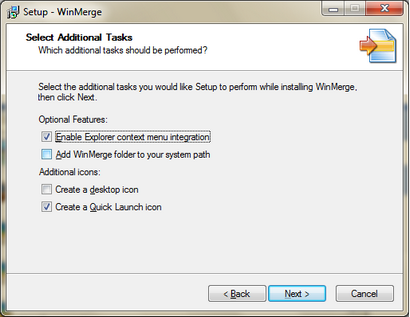
Étapes pour comparer et fusionner des fichiers
Lorsque vous démarrez, vous devez avoir deux fichiers à comparer. Vous pouvez également commencer par la création de nouveaux fichiers. Nous commencerons à des fichiers existants, puis conclure avec la façon de faire la même chose avec les dossiers et sous-dossiers.
Étape 1: Lancez Winmerge et cliquez sur Fichier. Cliquez sur l'option d'ouvrir des fichiers ou utiliser Ctrl + O comme facile passer à travers.
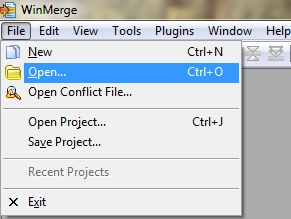
Étape 2: Dans la boîte de dialogue qui apparaît, vous devez sélectionner une gauche et un bon fichier. Naviguer à travers vos fichiers ou entrez les emplacements directs.
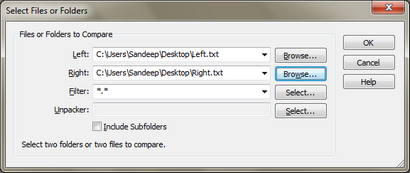
Étape 3: Lorsque les fichiers sont ouverts, vous verrez que les différences entre les deux fichiers sont mis en évidence dans des couleurs différentes. Cela vous donne une approximation grossière.
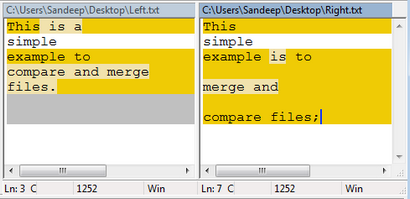
Avant de passer à l'étape 4, vous devez savoir sur les différents outils / icônes et ce qu'ils font. Comme le montre l'image (de gauche à droite), ils vous permettent de vérifier la différence dans la ligne actuelle, la différence suivante, Différence précédente, Première différence, la différence actuelle, dernière différence, Copy Right, copyleft, Copie droit et Advance, copyleft et Advance, options, Tous droits et sont tous partis.
Celles qui sont liées à la différence ont une signification évidente pour montrer et mettre en évidence les différences (en différentes couleurs).
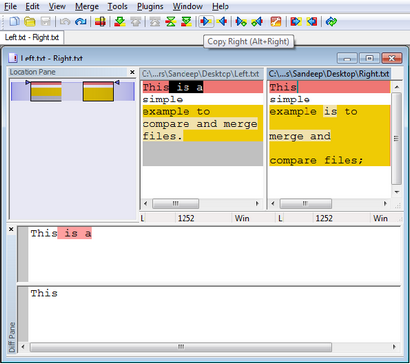
Enregistrez les fichiers lorsque vous avez terminé. Des copies de l'original sera enregistre en tant que fichiers .bak dans le même endroit. Donc, ne vous inquiétez pas visser quoi que ce soit.
Comparaison et fusion de dossiers
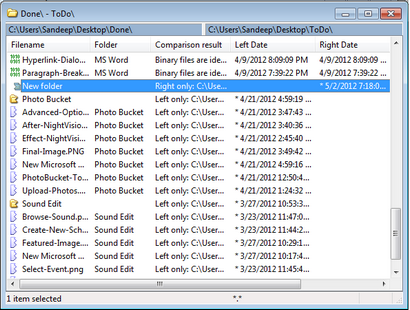
Les dossiers sont principalement comparés sur la base des dates de modification et de l'existence de fichiers et sous-dossiers. Les différences sont indiquées par des icônes cassées comme le montre l'image ci-dessus. Pour utiliser les outils de fusion comme précédemment.
Conclusion
Cet outil fait l'activité de comparaison et la fusion beaucoup plus facile. Imaginez faire tout cela manuellement sans assistance..scary et vraiment difficile, est-ce pas? L'outil est facile si manipulé avec patience. Essaye le.